In diesem Artikel möchten wir Ihnen die wichtigsten Möglichkeiten vorstellen, wie Benutzer neue Microsoft 365 Gruppen anlegen können. Wenn Sie noch nicht wissen, was Microsoft 365 Gruppen sind, lesen Sie hier unsere Einführung.
Für eine ausführlichere Beschreibung lesen Sie auch hier den offiziellen Microsoft-Artikel.
Wege zum Erzeugen einer Gruppe
Die folgenden Apps in Microsoft 365 erzeugen im Hintergrund automatisch Gruppen:
Plan
Ein Plan ist ein Verzeichnis für Projektmanagement. Beim Erzeugen eines neuen Planes muss entweder eine neue Gruppe erzeugt werden oder der Plan wird einer vorhandenen Gruppe beigefügt:
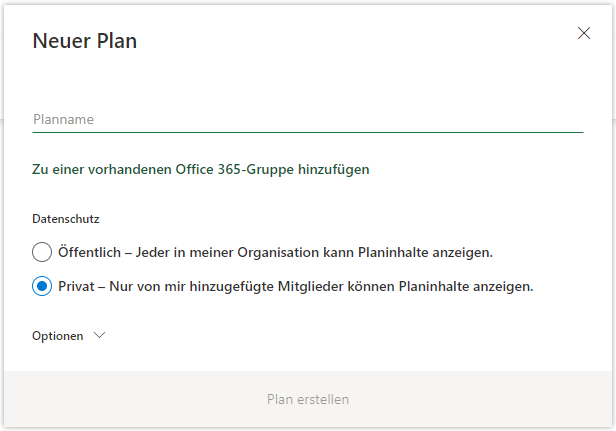
Klicken Sie auf „Plan erstellen“, und es wird eine neue Gruppe erzeugt. Sie können aber auch „Zu einer vorhandenen Office 365 Gruppe“ auswählen und anschließend eine Ihrer Gruppen auswählen.
In einem Plan können Sie Aufgaben organisieren. Jede Aufgabe kann einem „Bucket“ zugeteilt werden.
z.B. ließe sich auf diese Weise ein einfaches Kanban-Board erzeugen, indem die Aufgaben von einem Bucket „Todo“ in einen anderen Bucket „In Bearbeitung“ oder „Fertig“ wandern könnten:
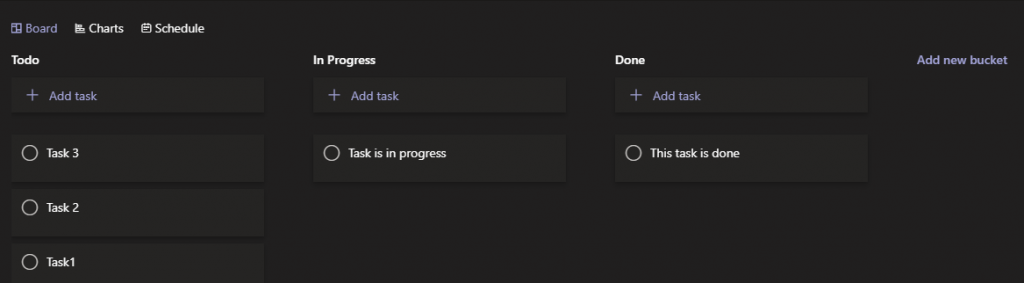
Jede Aufgabe kann nun noch einer Person aus der Gruppe zugewiesen und mit einem Fälligkeitsdatum versehen werden.
Wenn eine Aufgabe in mehrere kleine Einheiten zerlegt werden soll, kann sie (ähnlich wie bei SCRUM) in „Tasks“ aufgeteilt werden.
Es lassen sich zudem auch Übersichten in Kalenderdarstellungen organisieren, damit kein Mitarbeiter den Überblick verliert, welchen Status das aktuelle Projekt hat.
Wenn Sie mehr über Planner erfahren möchten, besuchen Sie hier die offizielle Microsoft Seite.
Outlook
Klicken Sie in Outlook auf „Neue Gruppe“ unter dem Tab „Start“:
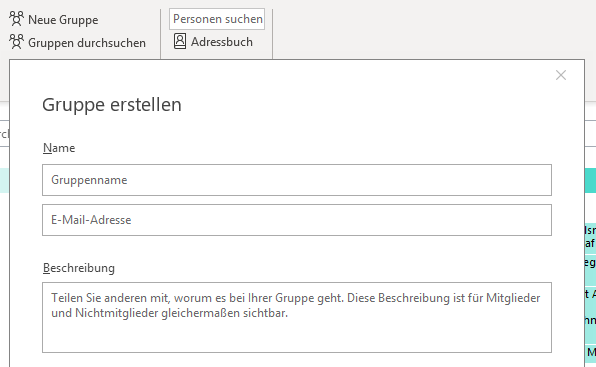
Durch das Erzeugen der Gruppe steht allen Teilnehmern ein gemeinsamer Kalender und ein Postfach zur Verfügung.
Wichtige E-Mails zu einem bestimmten Thema sollten also nicht mehr bei einzelnen Mitarbeitern landen, sondern in der Gruppe verwaltet werden, damit das ständige Weiterleiten und Suchen ein Ende hat.
Der Kalender kann außerdem für Meetings in der Gruppe genutzt werden. Alle Termine im Gruppenkalender tauchen dann auch in den privaten Kalendern aller Mitglieder auf.
SharePoint
Auf der SharePoint-Startseite können Benutzer eine neue SharePoint-Teamseite erzeugen.
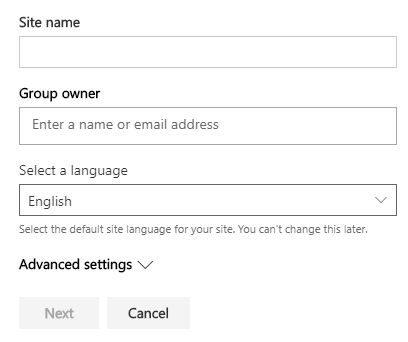
Lange Zeit waren Teamseiten der Hauptbereich für Zusammenarbeit, denn SharePoint gibt es schon seit fast 20 Jahren.
Auf Teamseiten können Sie vor allem Dokumente verwalten.
Tatsächlich landen sogar alle Dokumente, die Sie in Microsoft Teams oder einem der übrigen Tools hochladen automatisch in SharePoint.
SharePoint stellt also die Grundlage für jede Microsoft 365 Gruppe dar und ist daher auch ein zentraler Bestandteil jeder Gruppe.
Neben komplexen DMS-Features wie Metadaten, einer Suche, Ansichten und Historie, bietet SharePoint aber auch für das Verwalten von Daten aller Art eine Menge Features.
Weil SharePoint so vielseitig ist, ist es auch das am meisten missverstandene Tool.
Viele SharePoint Projekte weltweit sind bereits gescheitert. Jedoch nicht, weil SharePoint das Problem war, sondern weil SharePoint falsch eingesetzt wurde.
Microsoft Teams
Auch das Erzeugen eines neuen Teams, erstellt im Hintergrund eine Microsoft 365 Gruppe:
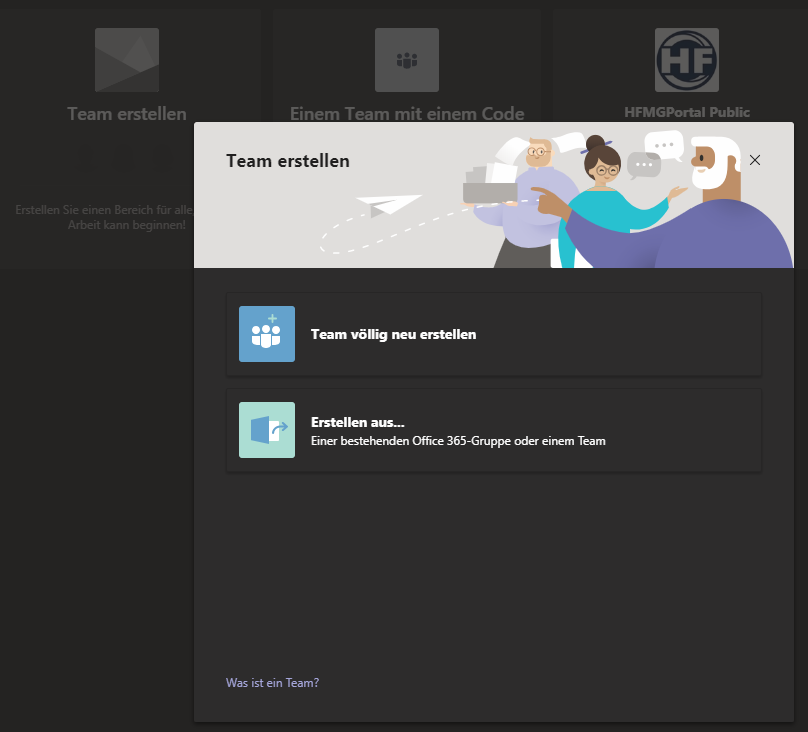
In Microsoft Teams können Sie neben allen übernommenen Features aus Skype-For-Business (Bildschirm teilen, Video-, und Audiokonferenzen, Gruppenchats etc.) auch noch in Teams zusammen arbeiten.
Jedes Team bietet einen eigenen Kanal für Diskussionen, wo zu bestimmten Themen Gedanken ausgetauscht werden können.
Es können jedoch pro Team beliebig viele Kanäle erstellt und mit Informationen befüllt werden.
Pro Kanal lassen sich außerdem eine Vielzahl von Apps einbinden, die die Governance von Teams zu einem kleinen Albtraum für jeden Systemadministrator machen können ( => abschalten!).
Trotz einiger fehlender Features ist Teams jedoch ein Hervorragendes Tool für Zusammenarbeit und seit seinem Start vor wenigen Jahren einer der beliebtesten Bereiche in jeder Microsoft 365 Gruppe.
Es gibt sogar Gerüchte, dass Teams eines Tages Outlook ersetzen könnte…
Yammer
Auch das Erzeugen einer Yammer-Gruppe führt zu einer neuen Microsoft 365 Gruppe:
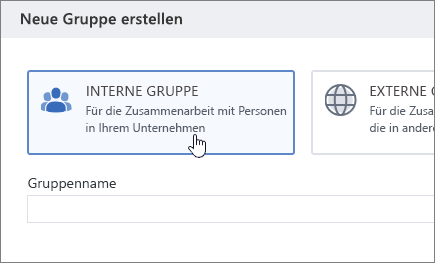
Yammer ist besonders in den USA sehr beliebt und Microsofts soziales Netzwerk. Hier können Sie (ählich wie in Teams) diskutieren, was das Zeug hält.
Es gibt außerdem die Möglichkeit verschiedenen Personen zu folgen und somit ihren Feed zu abonnieren.
Yammer geht also eher in Richtung Facebook und wird auch neben Teams weiterhin bestehen bleiben.
Jedes Unternehmen muss hier selbst entscheiden, ob es neben Microsoft Teams auch noch ein soziales Netzwerk nutzen möchte oder nicht.
Admin Center, Powershell, REST, Graph API
Neben ein paar weiteren Tools, können Sie auch mit Hilfe von Schnittstellen oder über das Admin Center neue Gruppen erstellen.
Diese Möglichkeit möchten wir hier aber nur zur Vollständigkeit erwähnen, weil sie für den normalen Benutzer nicht von Bedeutung sind.
Fazit
Technisch gesehen wird bei jeder hier vorgestellten Aktion eine Microsoft 365 Gruppe angelegt, wobei beim Erzeugen einer SharePoint Teamseite noch „am wenigsten“ geschieht.
Das liegt daran, weil es immer einen Ort für Dokumente geben muss.
Schließlich landen alle Dateien, die Sie zum Beispiel in Teams hochladen physikalisch gesehen in SharePoint.
Sie können keine Dokumente in Microsoft Teams oder einer anderen App speichern, auch wenn es manchmal so aussieht.
Sehen Sie sich zum Abschluss einmal folgende Abhängigkeiten an:
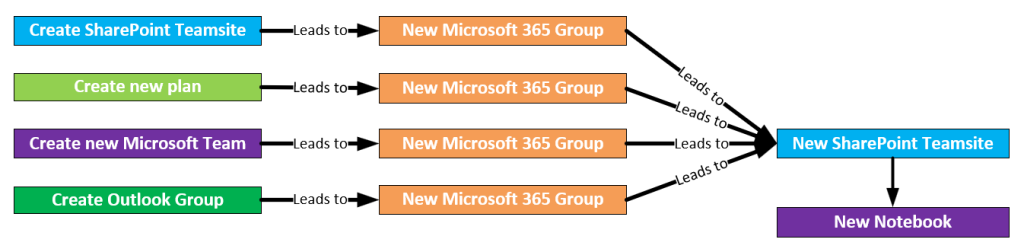
Natürlich können alle Bereiche einer Microsoft 365 Gruppe auch später noch hinzugefügt werden.
Somit ist es z.B. kein Problem ein Microsoft Team für eine existierende Outlook-Gruppe zu erzeugen oder einen Plan für ein existierendes Team.
Weil aber genau das häufig unklar für Mitarbeiter ist, haben wir GroupHive entwickelt.
Auch Interessant: